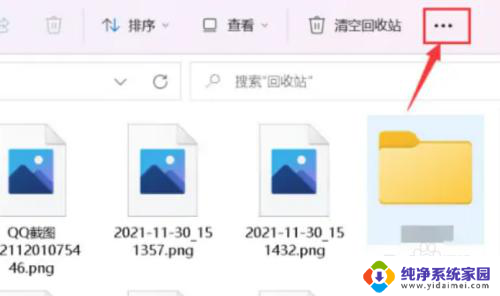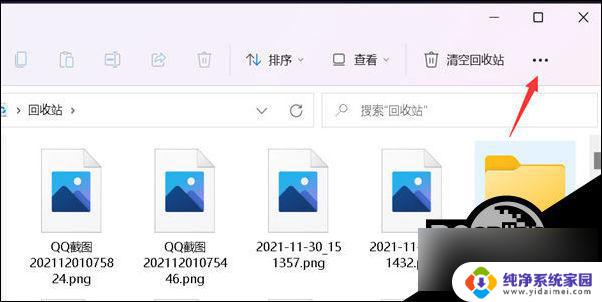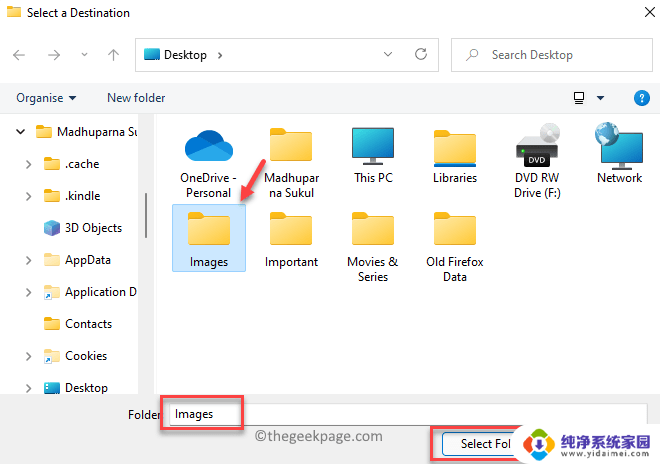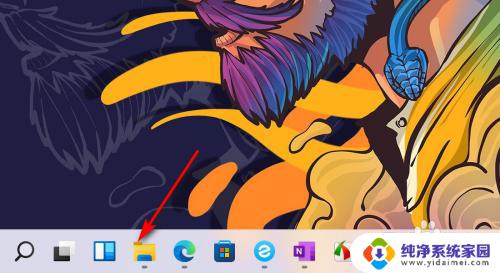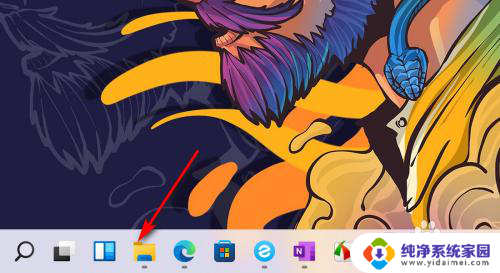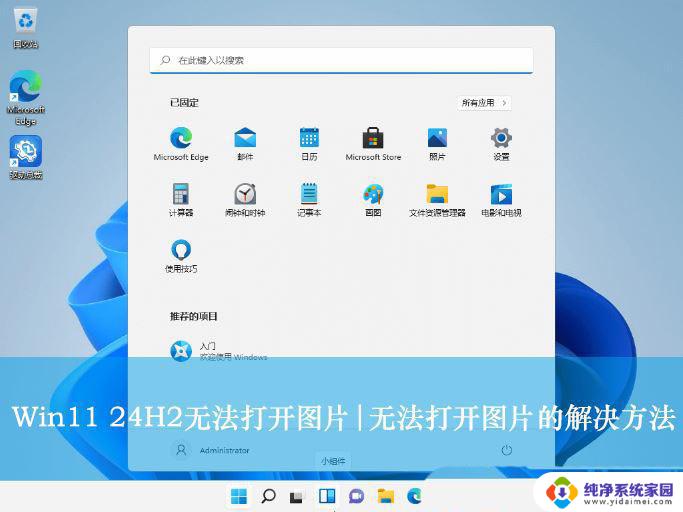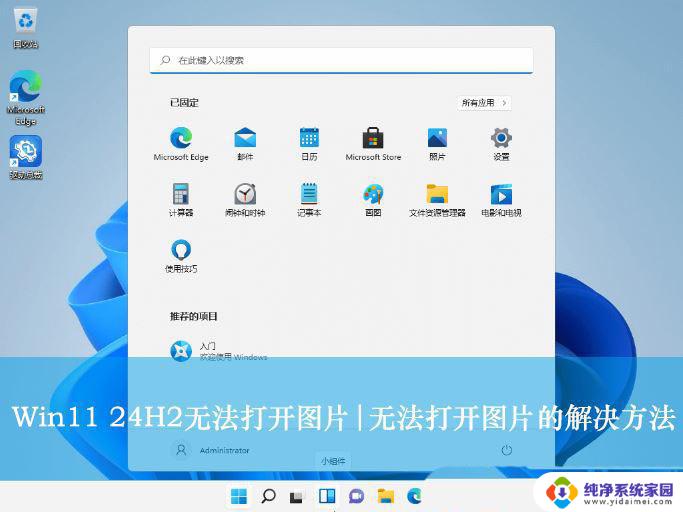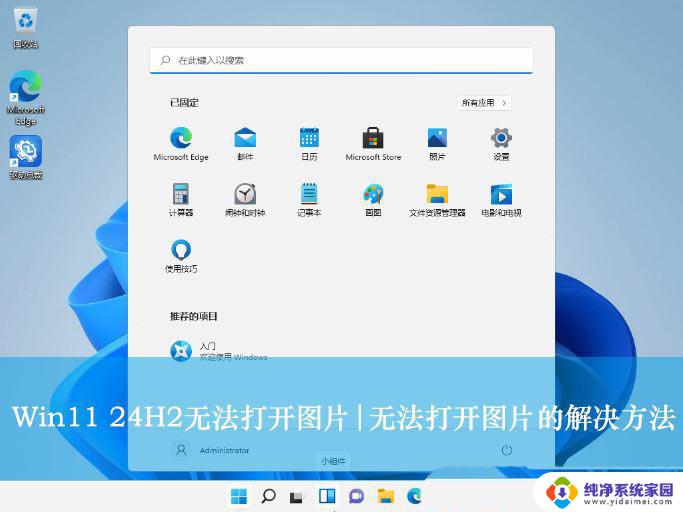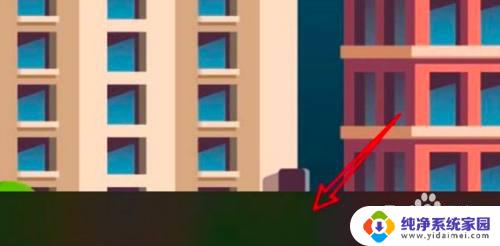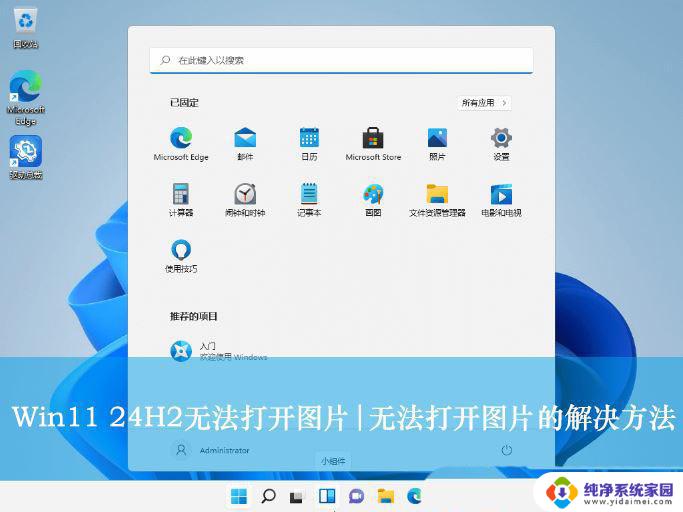window10怎么查看缩略图 win11怎么打开图片缩略图
更新时间:2024-06-18 13:03:23作者:xiaoliu
在如今数字化时代,我们经常需要查看和管理大量的图片文件,在Windows操作系统中,查看缩略图是一个非常常见的操作。对于Window10用户来说,他们可以通过简单的操作来查看缩略图。而对于Win11用户,打开图片缩略图也是一件非常简单的事情。让我们一起来了解一下在不同操作系统中如何查看和打开图片缩略图。
具体步骤:
1.在win10所在图片的文件夹,点击右上角的设置。
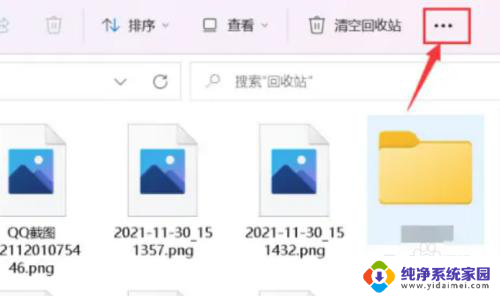
2.接着在设置菜单里,点击选项。
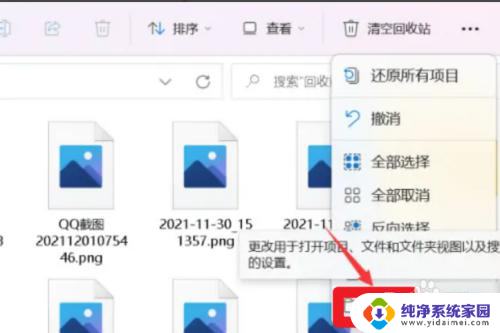
3.最后在选项界面,取消不显示缩略图选项即可。
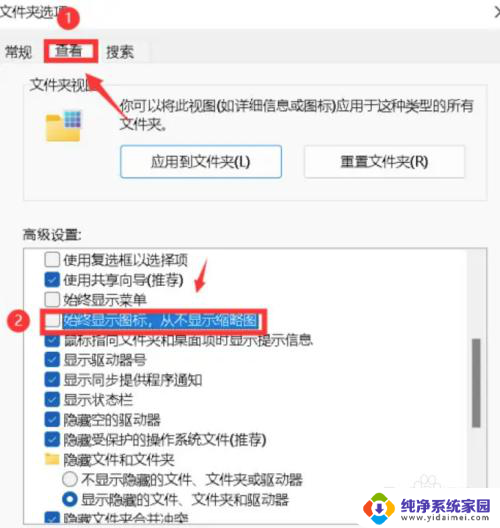
以上就是关于如何在Windows 10中查看缩略图的全部内容,如果您遇到相同情况,您可以按照以上方法解决。